Один из секретов доступных цен аутсорсинга заключается в автоматизации, практически всех, процессов бухгалтерского, налогового и управленческого учетов.
Важным звеном в цепочке автоматизации производства является сервис 1С:БО - благодаря ему возможна работа в 1С через интернет, практически, с любого устройства.
Прикладные решения на платформе 1С позволяют переносить данные с «1С:БО» на ПК и обратно.
Вашему вниманию пошаговая инструкция по работе с базами:
- как выгрузить базу данных из облачного хранилища в локальную сеть,
- как загрузить базу в сервис и
- как удалить базу данных.
Инструкция по выгрузке баз данных
Типовые конфигурации облачного сервиса предусматривают возможность переноса баз, как из 1С:БО на ПК, так и с ПК в 1С:БО при условии:
- наличие у сотрудника прав администратора и
- совпадения конфигураций (выгружается только информация, поэтому базу можно загрузить лишь в ту конфигурацию, из которой она была выгружена).
Для выгрузки данных необходимо сделать 5 шагов:
- Запустить 1С, из которой нужно выгрузить базу.
- Перейти в раздел “Администрирование”, далее в подраздел “Сервис” и выбрать в меню пункт “перенос данных приложения”

3. В открытом окне выбрать «Получить файл выгрузки для ручного переноса» и нажать “Далее”.
Если целью является перенос базы данных из одной учетной записи «1С:БО» в другую, то выбрать кнопку «Введите адрес сервиса для автоматического переноса»
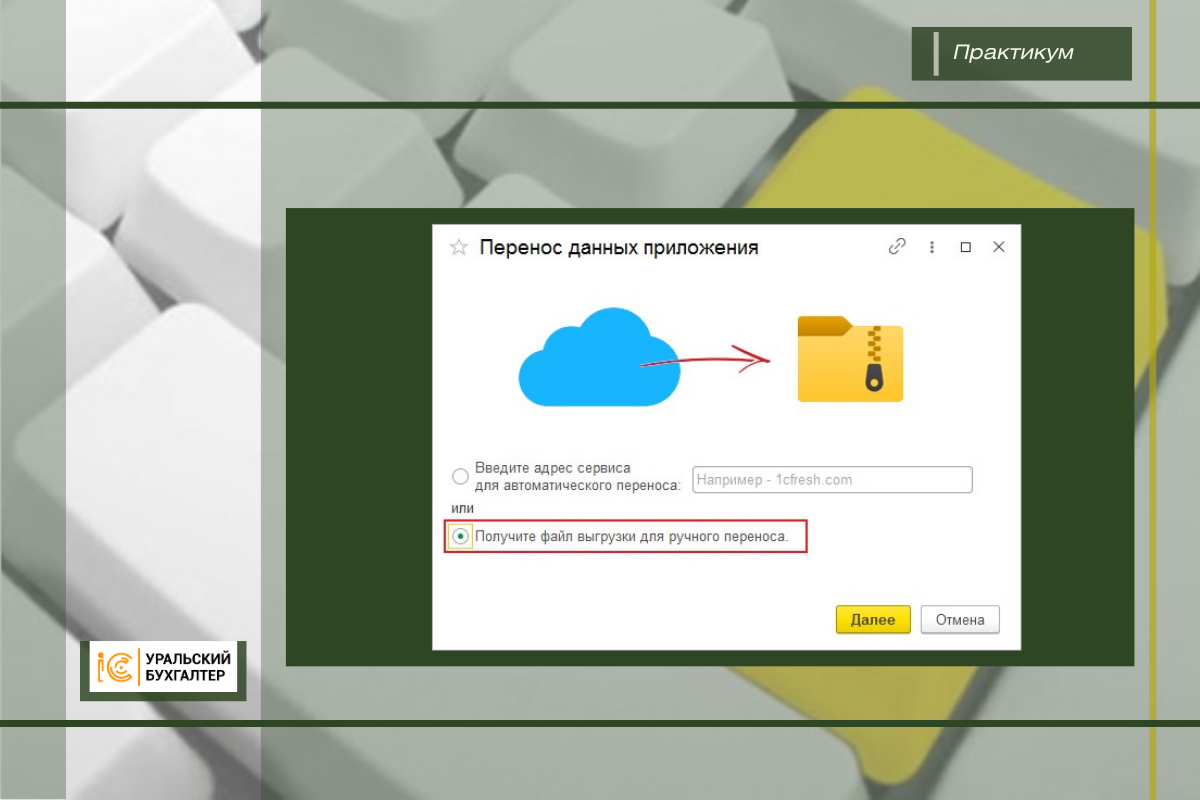
Внимание!
Во время выгрузки базы данных, работа в 1С других пользователей запрещена.
Во время выгрузки базы данных, работа в 1С других пользователей запрещена.
4. Выбрать режим “Полный” и нажать “Продолжить”
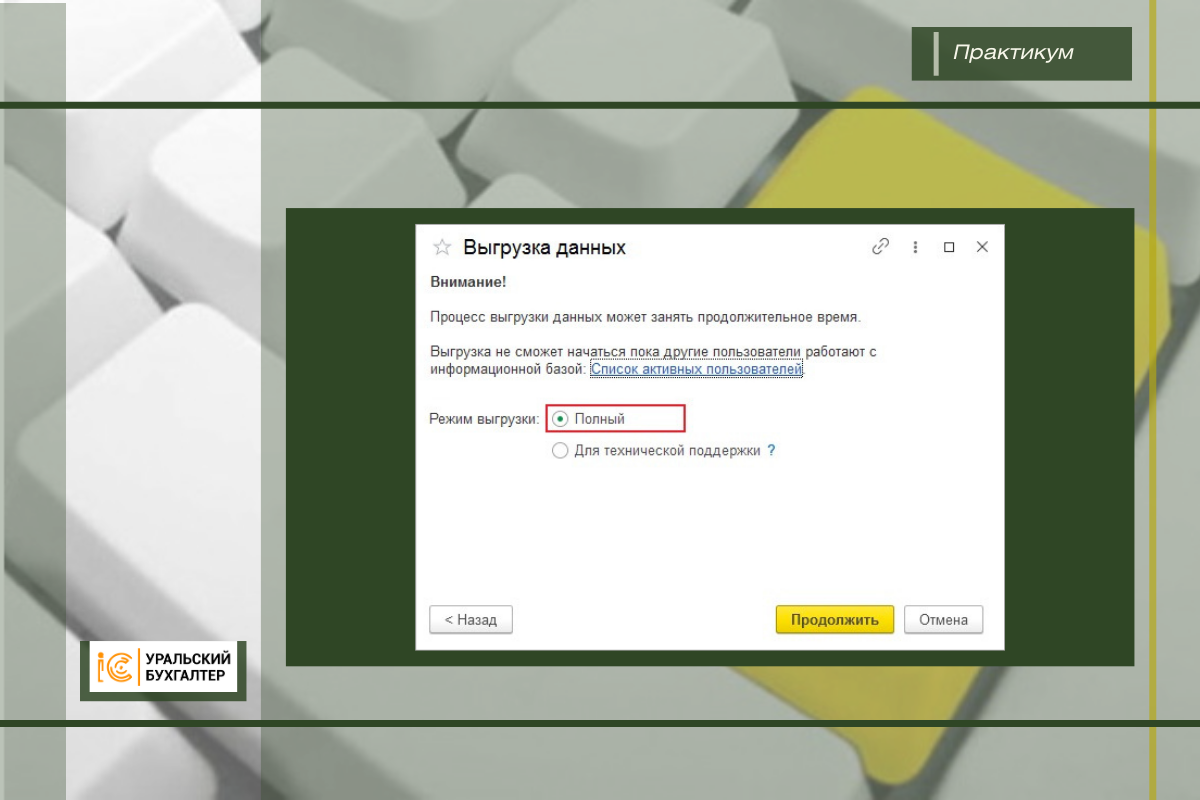
Выгрузка данных занимает какое-то время, в среднем до 20 минут для небольшого предприятия.
Длительность процесса зависит как от объема информационного файла, так и от скорости сервера.
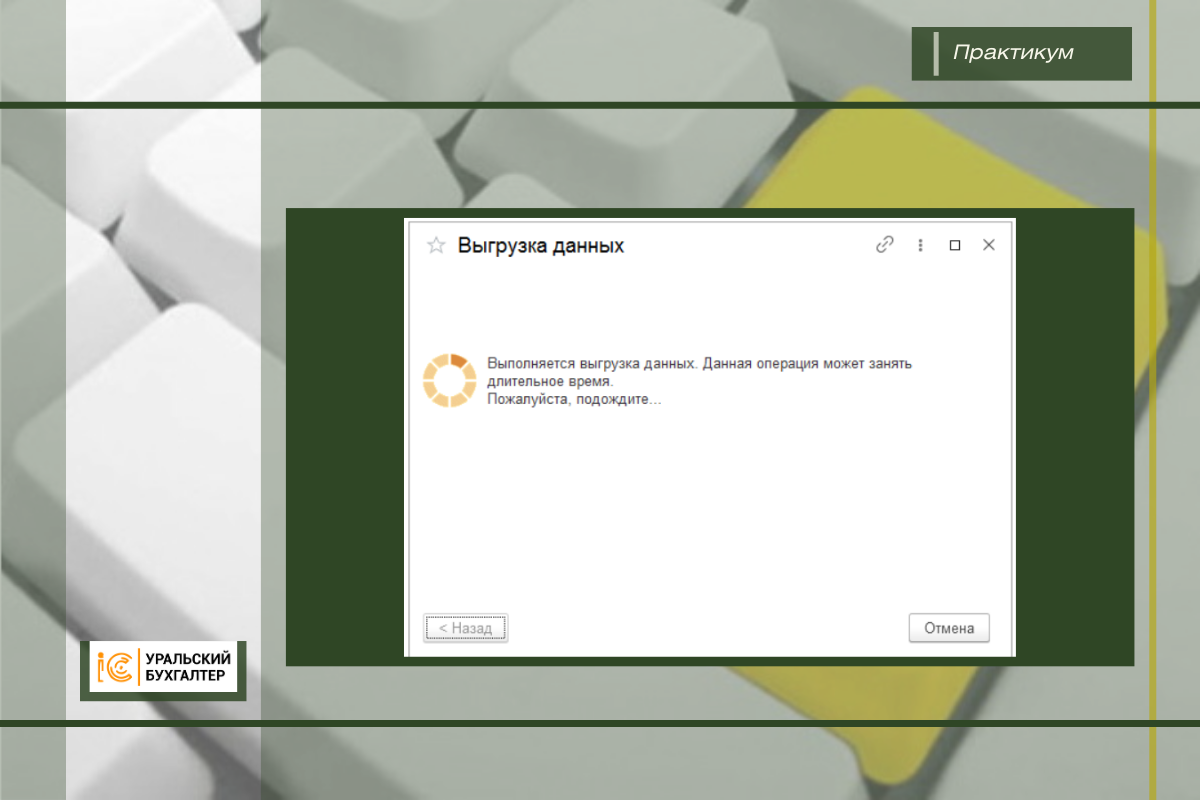
5. Дождаться сформированного файла выгрузки (data_dump.zip) и сохранить его на ПК.
Как видите, процесс выгрузки очень прост - всего 5 шагов.
Инструкция по загрузке баз данных с ПК в 1С:БО
Для процесса загрузки так же необходимы права администратора.
Сама загрузка осуществляется в 7 шагов
- Зайти в “Личный кабинет” на сайте 1С.
- Выбрать раздел «Менеджер сервиса» и нажать «Загрузить базу в сервис».
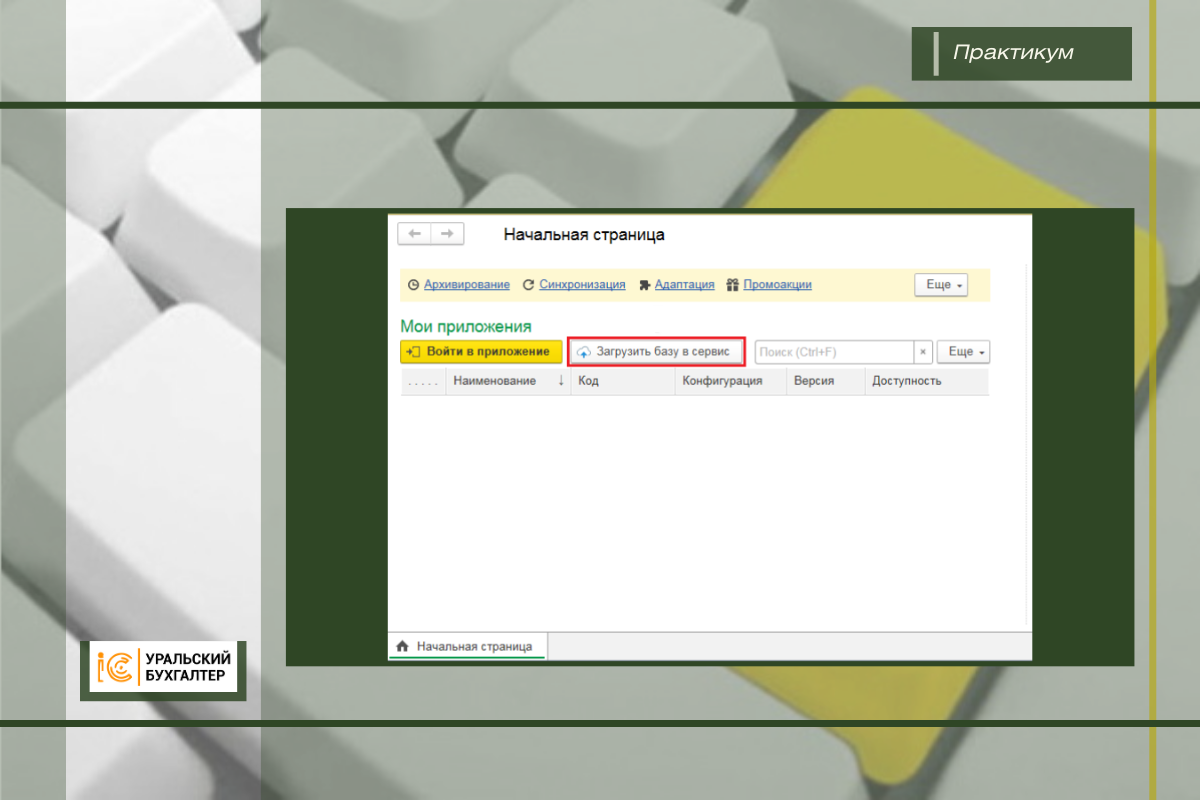
3. Последовательно выполнить рекомендации “Мастера загрузки”
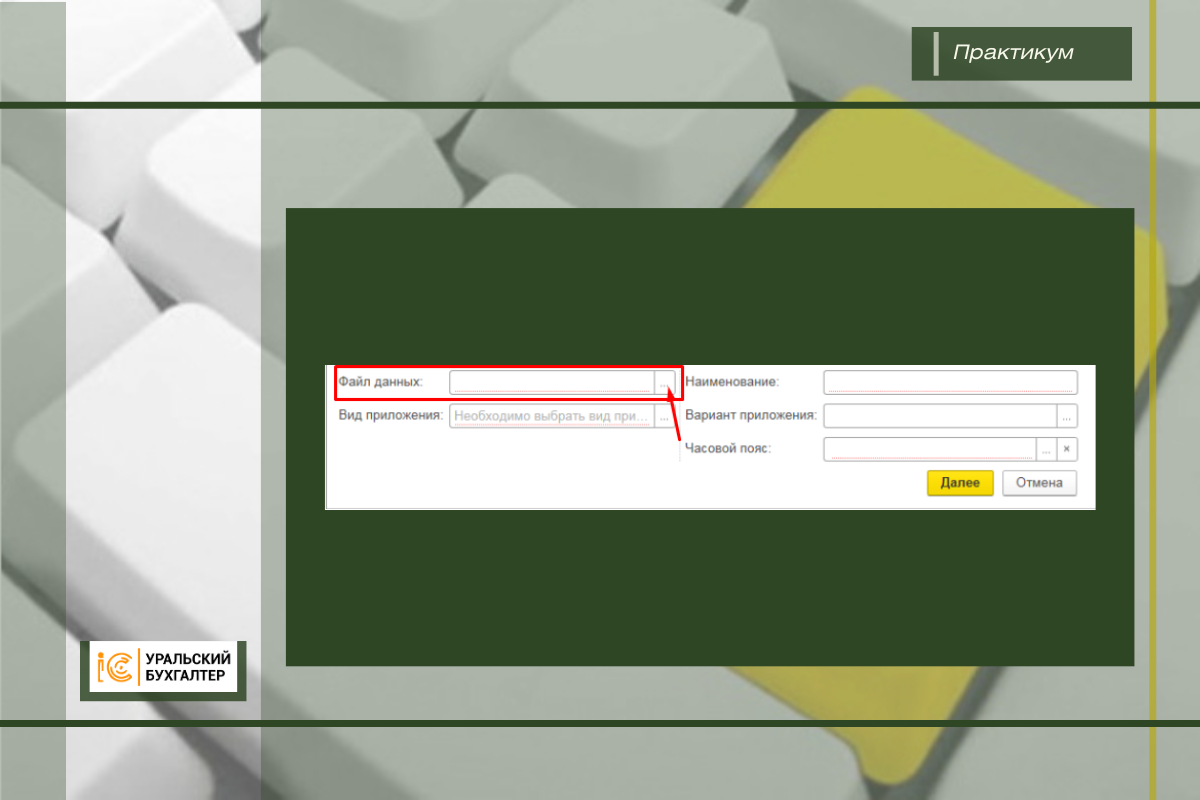
4. Для загрузки файла (data_dump.zip) нажать на кнопку выбора в поле «Файл данных».
Перетащить в это поле, ранее выгруженный и сохраненный, на ПК файл и нажать “Ок”.
5. Дождаться окончания загрузки и анализа файла.
Перетащить в это поле, ранее выгруженный и сохраненный, на ПК файл и нажать “Ок”.
5. Дождаться окончания загрузки и анализа файла.

6. Определиться с выбором нужной версии.
Автоматически сервер предложит ту же версию, но есть возможность ее поменять. Например, вы сможете выбрать вариант “Проф” и работать с несколькими фирмами.
Внимание
Изменить версию возможно только в сторону повышения, т.е.
Изменить версию возможно только в сторону повышения, т.е.
✧ базовую версию 1С можно поменять на версию “Проф”, а
✧ версию “Проф” на базовую - нельзя.
7. Настроить права доступа для каждого сотрудника и нажать кнопку «Готово». Процесс конвертации займет около 1 часа.
Внимание:
До завершения процесса конвертации работа в 1С запрещена.
До завершения процесса конвертации работа в 1С запрещена.
Инструкция по удалению баз данных.
Задача удаления решается всего в 3 шага:
- Авторизоваться в Личном кабинете 1С. Перейти в раздел “Менеджер сервиса”
- Выбрать из списка баз ту, которую нужно удалить. Кнопкой “Еще” вызвать перечень доступных действий и выбрать “Удалить приложение”/ нажать кнопку с красным крестиком.
- Ввести код для подтверждения удаления. Удаленное приложение исчезает из перечня баз.
Итогом:
Как компания бухгалтерского аутсорсинга с опытом работы 20+, и как официальный партнер сети “1С:Бухобслуживание”, знакомый со все изнанкой ведения учета, можем официально заявить, что на сегодня для бизнеса сектора МСП нет варианта ведения учета выгоднее и комфортнее чем 1С в облаке.
Желающих узнать больше о выгодах ведения учета 1С в Облаке и примерять приложение к своему предприятию - приглашаем на консультации.
Контакты для связи:
+7 999 589 44 09
zakaz@uralbuh.ru
—----------------------
Удобнее узнавать самую актуальную информацию о бухгалтерии для бизнеса в Telegram? Подписывайтесь на наш канал
